SMS-mentés és visszaállítás Android-on
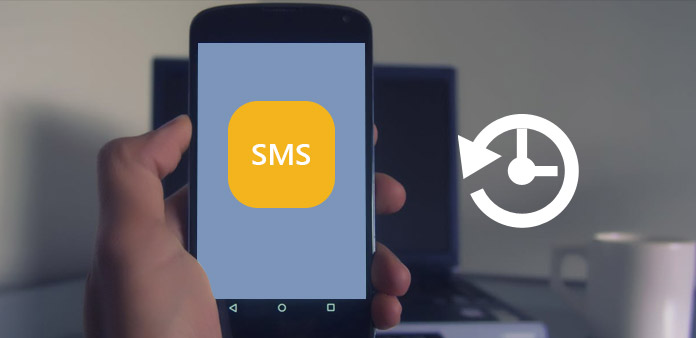
Egy közelmúltbeli felmérés szerint az okostelefon legáltalánosabban használt funkciója üzenetévé vált. Ma megszoktuk, hogy SMS-ben és MMS-ben kommunikálunk másokkal. Bár az üzenetek törlése könnyű feladat, nehéz visszaállítani, ha régebbi üzenetekre van szüksége. Tehát bölcs döntésnek tűnik, hogy megtanulja az SMS-mentést és visszaállítást, hogy megakadályozza a személyes adatok elvesztését. Valójában számos módszer létezik az SMS-ek mentésére vagy visszaállítására az Android telefonon. És bemutatjuk a legjobb módszereket ebben a cikkben, hogy könnyebben meg tudjunk menteni és visszaállítani az SMS-t és az MMS-t különböző helyzetekben.
1 rész: Szakszerű módszer az SMS biztonsági mentésére és helyreállítására
Tipard Android Data Recovery az SMS-visszaállítás professzionális alkalmazása. Nem csak új üzeneteket képes átvinni az Androidról PC-ről, hanem képes arra, hogy visszaszerezzék és visszaállítsák a törölt üzeneteket az Androidon. Ez a sokoldalú alkalmazás minden népszerű Android telefonon működik, és lehetővé teszi az üzenetek mentését, helyreállítását vagy visszaállítását.
SMS-mentés és visszaállítás
Az Android Data Recovery telepítése
Az Android Data Recovery egy asztali alkalmazás, ezért le kell töltenie azt a hivatalos webhelyről, és telepítenie kell a számítógépére.
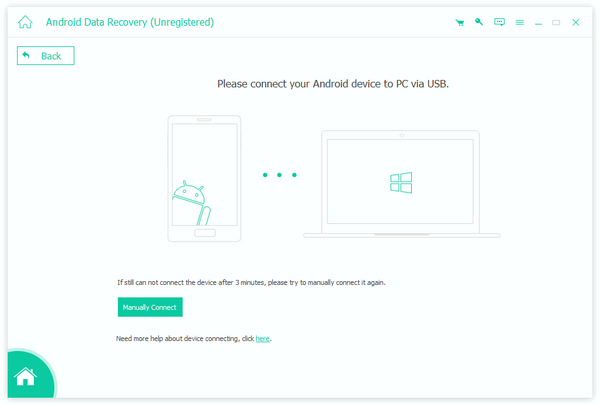
Csatlakoztassa az Android telefont
Nyissa meg az Android Data Recovery szolgáltatást, és csatlakoztassa az Android telefonját a számítógéphez USB kábellel. Ha a kapcsolat sikeres, az Android Data Recovery automatikusan észleli a telefont.
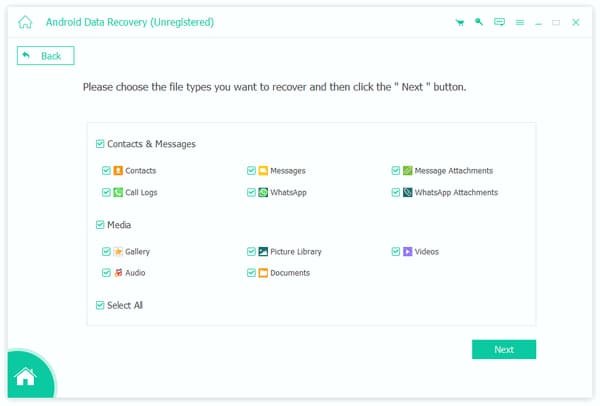
A hibakeresés beállítása
Az Android Data Recovery bemutatja az USB-hibakeresési mód megnyitását az Android verzió és az okostelefon-márka szerint. Miután bekapcsolta a hibakeresési módot az Android telefonján, kattintson a OK gombot a folytatáshoz.
Válasszon SMS-t
Jelölje be a jelölőnégyzetet Kapcsolatok és üzenetek és kiválaszthatja, hogy mit szeretne biztonsági másolatot készíteni Kapcsolatok, üzenetek, hívásnaplók, WhatsApp vagy egyéb üzenetalkalmazások. A kiválasztás után kattintson a Következő gomb. A részletek ablakban kiválaszthatja, hogy melyik üzenetet vagy teljes üzenet előzményeit tudja biztonsági másolatot készíteni.
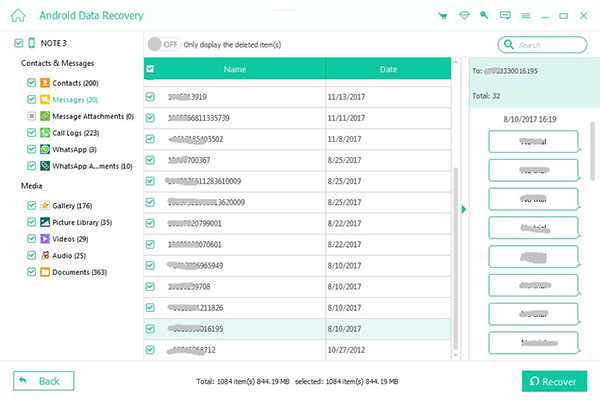
Indítsa el a mentést és a visszaállítást
Ha készen áll, kattintson a Meggyógyul gombot az SMS-mentés és a visszaállítás folyamatának elindításához.
2 rész: Biztonsági mentés Android SMS-ről Gmailre
Sokan rendelkeznek Gmail-fiókkal, de nem tudják, hogy képesek lennének menteni SMS-t a Gmailre a telefonjukon. Természetesen szükség van egy olyan eszközre, amely segíthet az ilyen feladatok megvalósításában, mint például az SMS Backup +. Ez egy ingyenes alkalmazás, amely a Gmail segítségével működik, és képes arra, hogy SMS-ben mentse az SMS-t közvetlenül az Android telefonra.
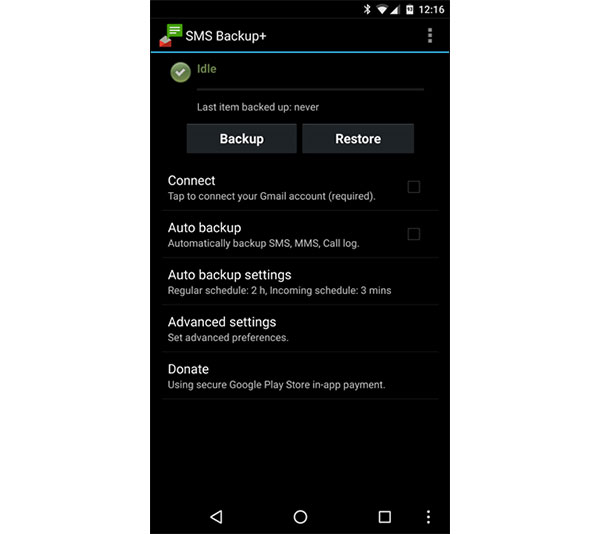
Hogyan készíts biztonsági másolatot az SMS-ről a Gmailbe?
A Gmail-fiók beállítása
Jelentkezzen be Gmail-fiókjába, lépjen a Beállítások menüpontra, és válassza a Továbbítás és a POP / IMAP lehetőséget. Győződjön meg róla, hogy az Állapot szakaszban válassza az IMAP engedélyezése lehetőséget. Ezután nyomja meg a Módosítások mentése gombot a megerősítéshez.
SMS-mentés telepítése +
Töltsd le az SMS Backup + -ot a Play Áruházból és telepítsd az Android telefonodra. Amikor először nyitja meg az alkalmazást, az SMS Backup + felkéri Önt, hogy állítsa be. Érintse meg a Csatlakozás opciót, és válassza ki a Gmail-fiókot az SMS-mentéshez. Ezután megjelenik az első biztonsági mentés, a Biztonsági mentés gombra kattintva elindíthatja az SMS-mentési folyamatot. Ha a Skip gombot választja, a telefonon lévő üzenet figyelmen kívül marad.
Auto mentés
Ha az automatikus biztonsági mentés funkciót szeretné használni, érintse meg az Automatikus mentés opciót, és lépjen be a beállítások képernyőre. SMS Backup + lehetővé teszi a rendszeres ütemterv beállítását, Wifi és egyéb konfigurációk megkövetelését.
Speciális beállítások
Érintse meg a Haladó beállítások opciót, és nyissa meg a speciális beállítások képernyőt. Itt állíthatja be, hogy melyik tartalommal szeretne mentést készíteni, beleértve az SMS-t, MMS-t, Hívásnaplót, Névjegyzéket stb.
3 rész: Android SMS tárolása SD kártyára
Alapértelmezés szerint a beépített üzenetküldő alkalmazás nem teszi lehetővé az emberek számára, hogy üzeneteket importáljanak vagy exportálhassanak, ezért extra alkalmazásra van szüksége, amely segít az SMS-ek SD-kártyán történő mentéshez, mint a Super Backup. A Super Backup ingyenes verzióval rendelkezik, és egyszerűsíti az SMS-mentési folyamatot.
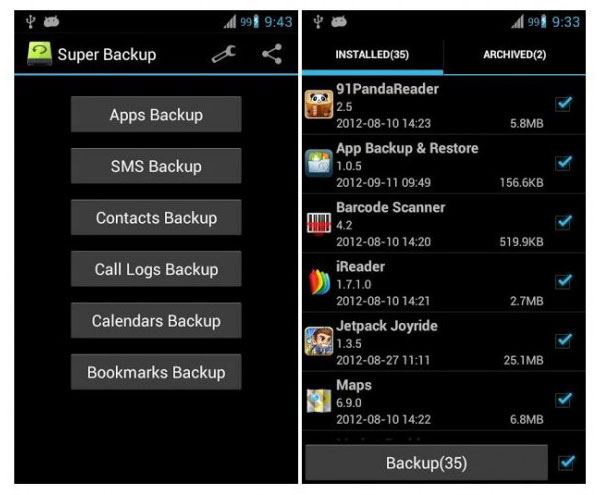
SMS tárolása SD kártyára
Helyezze be az SD kártyát az Android telefonjába. Győződjön meg arról, hogy az SD kártya elegendő tárolókapacitást tartalmaz. Nyissa meg a Super Backup alkalmazást, és érintse meg SMS Backup hogy folytassa.
Ha minden SMS-t el szeretne tárolni, válasszon mentés, ellenkező esetben válasszon Biztonsági mentéses beszélgetések. A Biztonsági mentéses beszélgetések funkció lehetővé teszi bizonyos SMS-ek kiválasztását a mentéshez.
A Super Backup megkéri, hogy válasszon ki egy helyet az SMS-mentés tárolására. Ezután állítsa be az SD-kártyát célhelyként, és adja meg a biztonsági másolat nevét.
Miután megérintette a OK gombra, elindul az SMS-mentési folyamat. Az egész folyamat néhány percet és egy órát is igénybe vehet, az okostelefonon lévő SMS mennyiségétől függően.
4 rész: SMS átvitele Android telefonról PC-re
MySMS egy speciális üzenetküldő alkalmazás, de több platformon is használható, beleértve az Android, iOS, Windows, Mac és webes böngészőket. Ha gyakran válthat a különböző eszközök között, akkor a MySMS segítségével átvihet és menthet SMS-t és MMS-t Androidról PC-re.
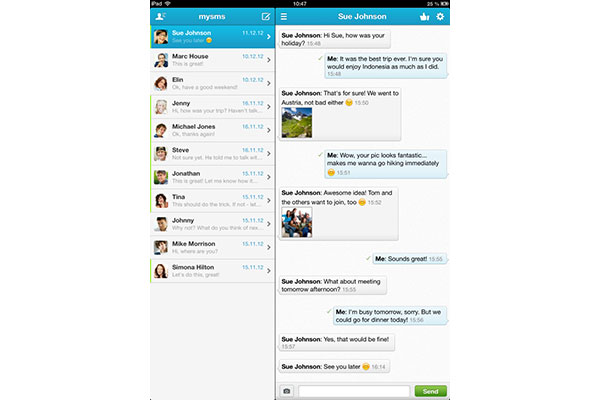
Az üzenetek átvitele
Töltse le a MySMS-t
Töltse le a MySMS-t a Play Áruházból és telepítse az Android telefonjára. Ha használni szeretné az asztali alkalmazást, letöltheti azt a hivatalos weboldaláról.
Regisztráljon telefonszámával
Miután letöltötte, regisztrálnia kell egy MySMS fiókot telefonszámával. Ezután automatikusan szinkronizálhatja a legutóbbi 1000 SMS-, MMS- és névjegyeit a felhőbe.
Átvitel PC-re
Nyissa meg a MySMS asztali alkalmazást, vagy nyissa meg a webhelyet bármely böngészőben. Jelentkezzen be a fiókjába, hogy ellenőrizze a biztonsági mentést. Ezután átküldheti az SMS-eket, és mentheti a számítógépre.
Következtetés
Ebben a bemutatóban számos módszert mutattunk be az SMS-mentés és visszaállítás eléréséhez. Mint tudják, az alapértelmezett üzenetküldő alkalmazás az okostelefonokon nem képes az üzenetek mentésére, importálására vagy exportálására. Ha törli az üzenetek előzményeit, soha nem fogja tudni, hogy a jövőben szüksége lesz rá. Az egyik megoldás az SMS mentése és visszaállítása a telefonon. Az ebben a bejegyzésben bemutatott útmutatók alapján SMS-eket menthet Gmailre, SD-kártyára és PC-re néhány hasznos alkalmazással. De ha vissza szeretne menteni és visszaállítani a törölt SMS-t, az egyetlen mód, amire megbízhat, a Tipard Android Data Recovery.







